云骑士电脑系统更换-云骑士重装后怎么改回去
1.云骑士装机大师如何重装win7
2.云骑士一键重装win10系统教程
云骑士装机大师如何重装win7
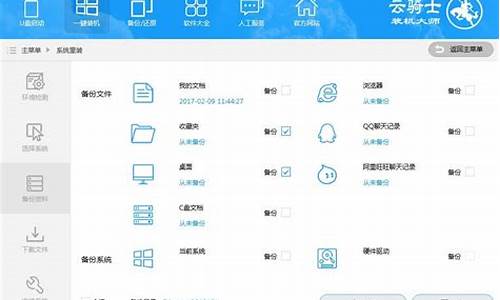
云骑士装机大师软件很受广大用户喜欢,知道怎样重装系统win7吗?下面讲解的是,希望大家喜欢。
我们先下载云骑士装机大师,在打开之前先退出杀毒软件,避免杀毒软件阻拦操作步骤。
接着我们打开云骑士装机大师,点击一键装机,在这里,小编选择系统重装,如下图所示:
这时云骑士会优先检测本地环境是否符合装机条件,检测完毕后点击下一步,如下图所示:
接着我们进入了选择系统画面,在这里小编选择win764位纯净绿色最新版,然后点击安装此系统,如下图所示:
然后我们在第三步备份资料里,我们不仅可以“备份文件”,还可以“备份系统”,大家可以根据自己实际需求进行选择,完成后点击下一步。
第四步我们将会下载系统并对资料进行备份。
系统下载完成后,云骑士将会校验系统文件MD5值,完成后会自动重启进行系统重装。
重启完成后点击选择“云骑士系统装机大师DOS-GHOST系统安装模式”进入安装
下图为安装进度条,读完后部署安装。
最后重装win7完成,进入win7桌面。
相信大伙看完了上文的,应该都有所了解了吧!
云骑士一键重装win10系统教程
如果不是系统损坏进不去,想要重装系统的话,云骑士是一个可以不需要任何u盘或者系统盘就进行重装系统的软件。而且它操作也非常地方便,只需要选择软件自带的一键装机功能就可以了。
云骑士一键重装win10系统教程
1、首先打开云骑士,在“一键装机”中选择“系统新装”。
2、等待自动监测完装机环境,点击“下一步”。
3、然后选择需要使用的win10系统,点击“安装此系统”。
4、之后选择需要备份的文件,然后点击“下一步”。
5、等待系统安装完成。
6、等待校验MD5值,然后点击“立即重启”。
7、重启之后选择如图所示选项。
8、等待一段时间就可以进入新系统了。
9、如果大家觉得云骑士内提供的系统不好,还可以使用自己下载的系统。
番茄花园Win10专业版下载
采用最实用、最纯净的系统,轻松满足多样化的系统服务需求,具有较高的性能,能够满足新系统的不同交互作用。
相关文章:win10一键安装教程 | win10玩游戏好用版本 | 重装常见问题汇总
以上就是云骑士一键重装win10系统教程了。相对来说,云骑士的一键重装还是非常方便的,遗憾之处在于可供选择的系统比较少,而且大多带有捆绑软件。
声明:本站所有文章资源内容,如无特殊说明或标注,均为采集网络资源。如若本站内容侵犯了原著者的合法权益,可联系本站删除。












